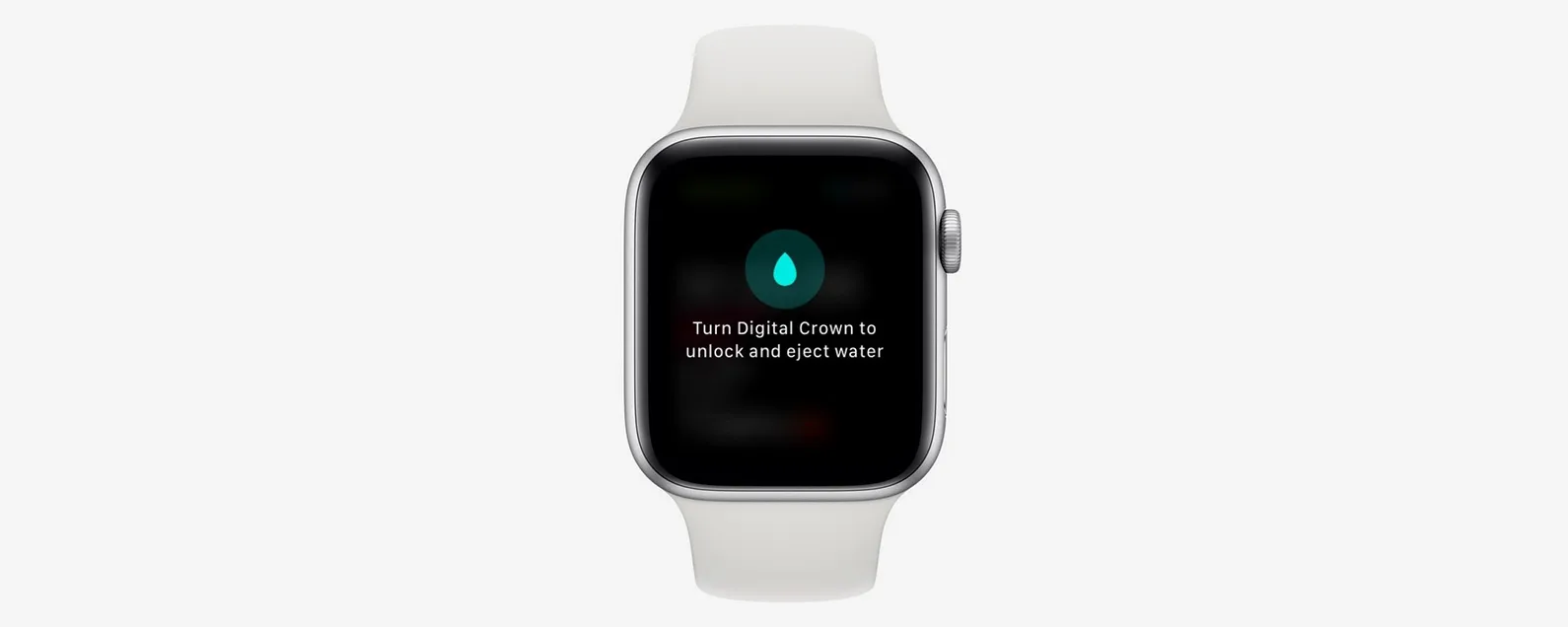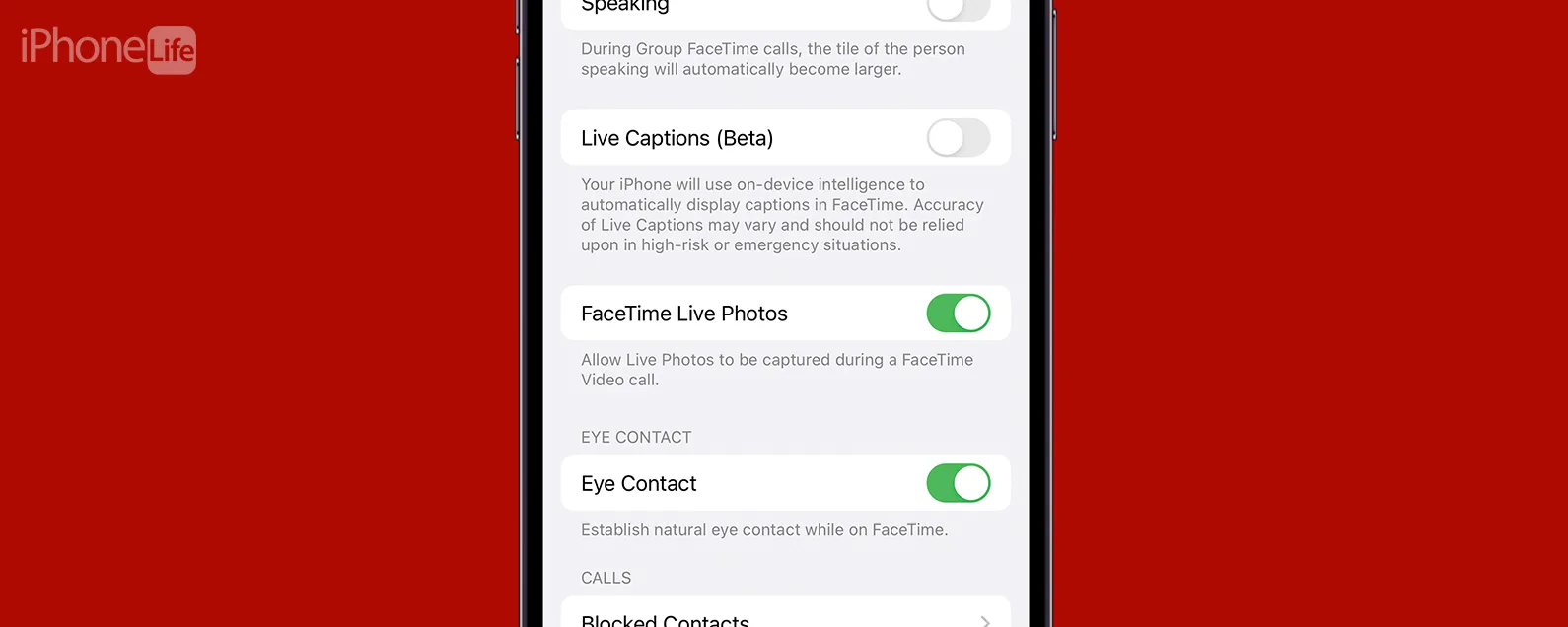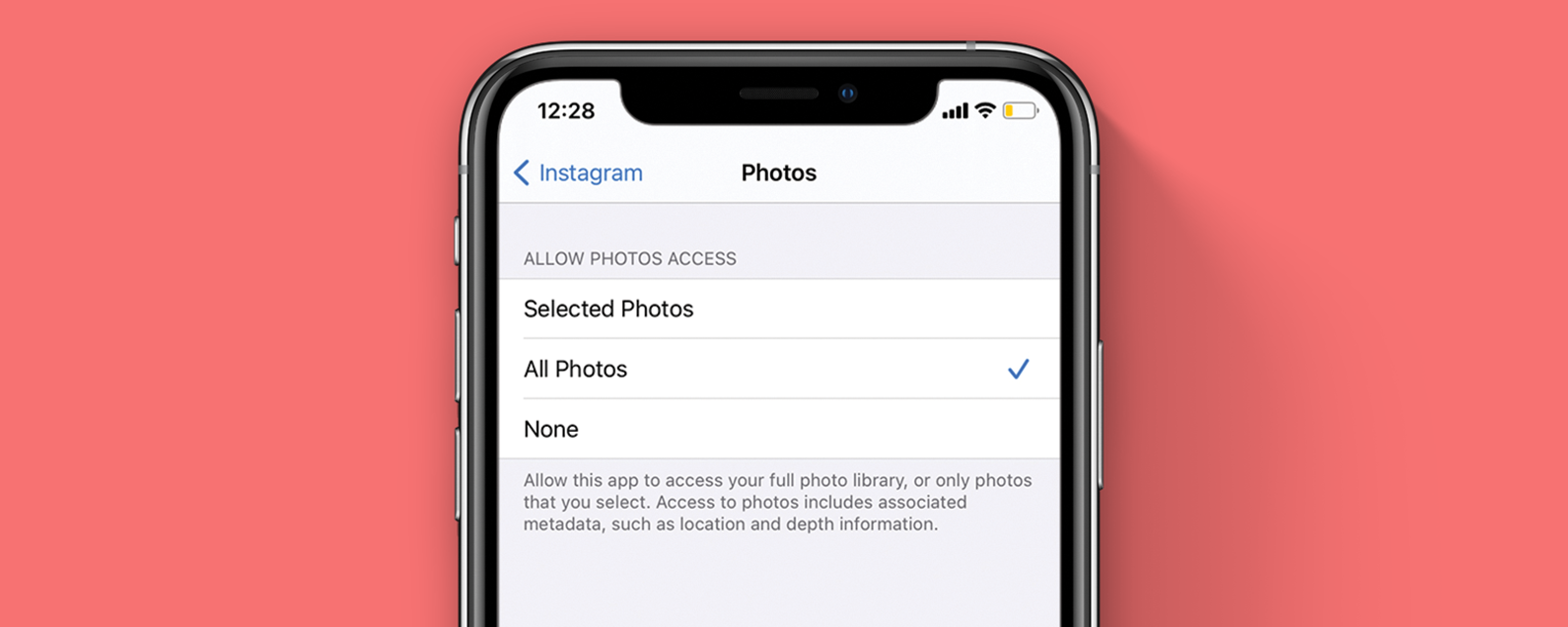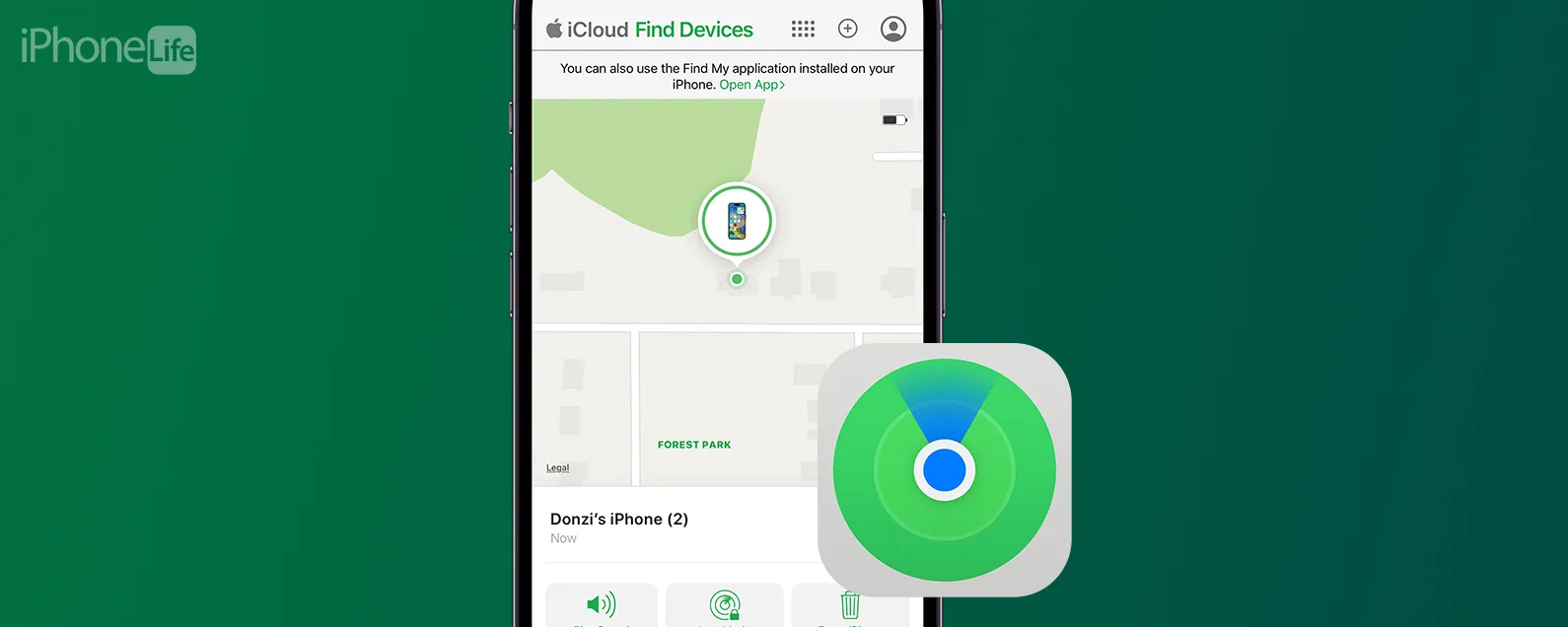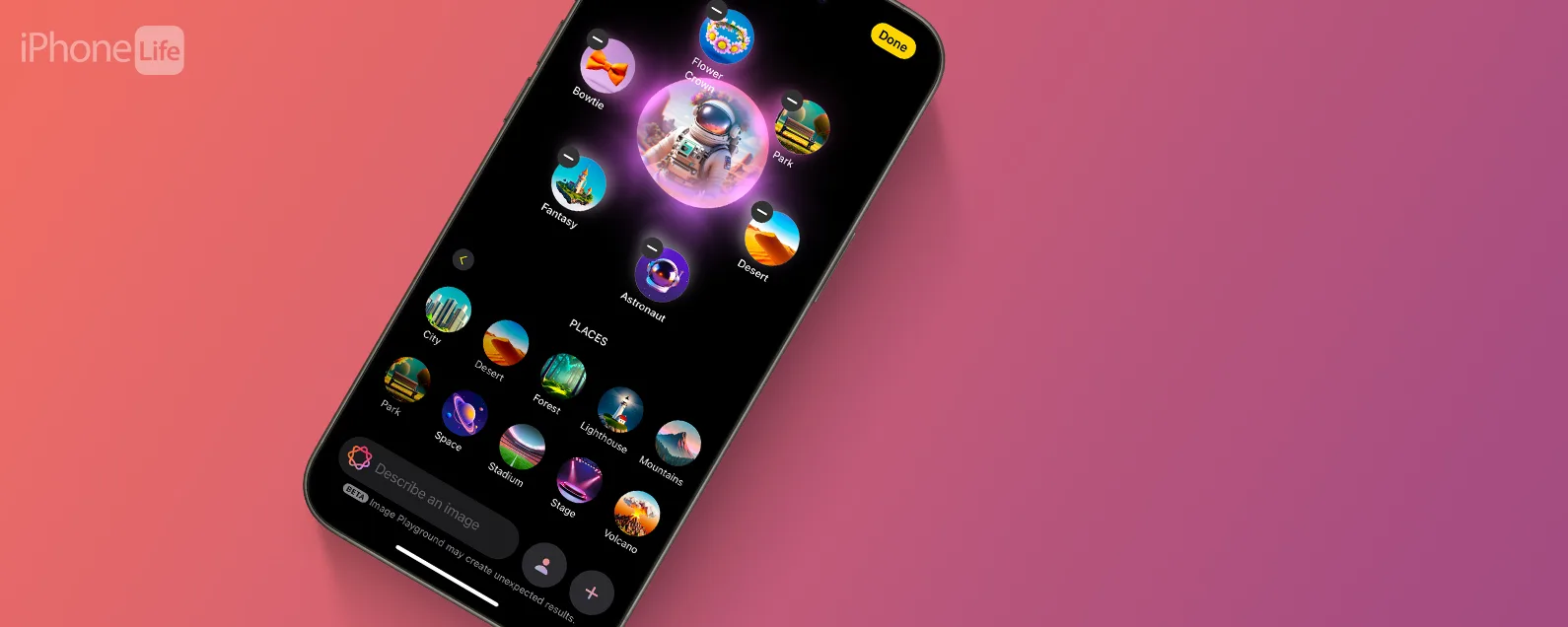经过卡伦·托马斯 更新于 2021 年 3 月 17 日
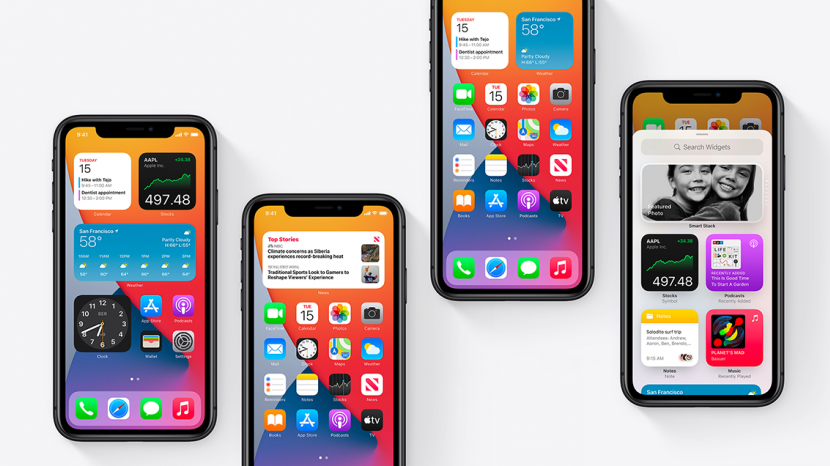
想要在 iPhone 的主屏幕上添加小部件吗?我们终于可以做到了。随着 iOS 14 的发布,您可以将它们添加到任何您想要的位置,将它们设置为三种尺寸之一,甚至自定义它们的内容。这为 iPhone 主屏幕带来了更多的多功能性和定制性。你甚至可以将小部件添加到您的 iPad 主屏幕!让我们首先了解如何在 iPhone 上执行此操作。
有关的:什么是小部件,以及如何将它们添加到 iPhone 的今日视图
这篇文章的内容:

发现 iPhone 的隐藏功能
获取每日提示(带有屏幕截图和清晰的说明),以便您每天只需一分钟即可掌握您的 iPhone。
如何在 iOS 14 中的 iPhone 上添加小部件
小部件并不是什么新鲜事。通过在第一个主屏幕上向右滑动并打开“今日视图”,您已经能够访问小部件一段时间了。但新功能是将小部件直接移动到您的iPhone 主屏幕!要将小部件添加到主屏幕:
- 长按您的主屏幕直到应用程序开始摆动并出现编辑选项。
- 点击+ 图标。您将获得一系列小部件的选择。
- 点击您要添加的那个。


- 选择您的小部件显示选项(小、中或大)。
- 然后点击添加小部件。


- 该小部件将添加到您的主屏幕。
- 完成后,点击完毕屏幕右上角,您将退出菜单。

- 要删除小部件,只需点击减号当图标摆动时。瞧!您的小部件现在的行为与您的应用程序类似(只是更大)。
如何在 iOS 14 中创建小部件堆栈
您还可以将多个小部件堆叠在一起,以便更轻松地访问它们。小部件堆栈是快速切换主屏幕外观或将不同信息触手可及的好方法。要创建小部件堆栈:
- 添加一个小部件(如上所述)。
- 您可以多次执行此操作,并继续将小部件添加到主屏幕。
- 一旦你完成了,拖放小部件相互叠加以创建一个 Widget Stack。


- 轻敲完毕一旦你完成了。
- 在堆栈上上下滑动即可访问已放置在其中的所有小部件。


如何在 iOS 14 中自定义小部件并调整其大小
如果您在任何时候决定要调整小部件的大小或更改小部件堆栈,都可以做到。要自定义您的小部件:
- 点击并按住要编辑的小部件,直到出现一个框。
- 如果您想编辑堆栈中的内容,只需点击编辑堆栈。
- 如果您想编辑小部件,请点击编辑[小部件名称]。


- 如果您选择编辑小部件,则可以选择主屏幕上显示的内容。例如,如果您有“注释”小部件,则可以选择可从小部件的主屏幕查看哪些注释。

小部件推荐:迄今为止我们最喜欢的 iOS 小部件
小部件是随着 iOS 14 Beta 的发布才出现在 iOS 上的,因此在更多第三方开发者开始创建自己的部件之前,小部件的选择将仍然有限。我们预测 Facebook 和 WhatsApp 等流行且常见的应用程序将会有小部件,但目前还不清楚它们会是什么样子。与此同时,以下是我们在等待时一直在使用的:
- 照片应用程序小部件
通过 iPhone 人工智能精选的热门图片,真正让您的主屏幕焕然一新。它会旋转图片并始终向您展示精彩内容,让您的主屏幕保持新鲜感。 - 天气应用程序小部件
一目了然地了解天气从未如此简单。在拿起夹克或帽子之前,了解外面的温度总是很方便,但有了这个小部件,我们可能永远不会再真正打开天气应用程序,因为我们可以在主屏幕上获取其大部分数据。绝对是呼吸新鲜空气! - 电池应用程序小部件
iPhone Life 的我们一直很喜欢电池小部件:它提供了所有 iOS 连接移动设备(包括 AirPods 和 Apple Watch)当前电量的概览。 - 条纹 ($4.99)
这个习惯养成工具会向您显示您成功维持习惯的时间有多长。例如,它可以显示您连续使用跳绳的天数。使用该小部件,您可以选择正在养成的习惯并将其显示在主屏幕上。
如果你是一个喜欢 Widgets 并且拥有 iPad,它们终于随 iPadOS 14 更新一起推出了!
每天一分钟掌握你的 iPhone:在这里注册将我们的免费每日提示直接发送到您的收件箱。